Profesionální střihači videa pracují naprostým kouzlem, pokud jde o filmy a televizní pořady, které dnes vidíme. Prostřednictvím obrazu a zvuku spřádají silné příběhy, které hýbou našimi emocemi. Je to zastrašující standard, když my příležitostní tvůrci videí zkoušíme své síly. Ale je tu tajemství:S jednoduchým know-how může kdokoli vytvořit pozoruhodná videa. Dnes se s vámi podělím o dvě jednoduché techniky úprav, které vám pomohou naučit se upravovat videa a vytvářet ještě lepší videa a zároveň vylepšovat svůj repertoár pro úpravy videí.
V tomto příspěvku budu hovořit o střihech J a L, dvou běžných, ale výkonných editačních technikách, které často používají profesionální editoři. Oba jsou typem rozdělené úpravy, což je přechod z jednoho záběru do druhého, kde se zvuk a video přecházejí v různých časech. Rozdělené úpravy se obvykle používají jako přechody mezi záběry v rámci scén namísto použití přechodových efektů, jako jsou blednutí (také nazývané rozpouštění) nebo stírání, protože pomáhají zachovat vizuální kontinuitu. Vím, že přesně si představit, jak to vypadá, není snadné, takže se podívejme na několik příkladů.
L-střih je, když zvuk z předchozí scény pokračuje v přehrávání záběrů z následující scény.
A J-střih je jen opakem L-střihu. Zvuk z následující scény se přehraje přes video z předchozího záznamu.
Nyní, když víte, jak vypadají L-střihy a J-střihy ve videu, pojďme se naučit, jak je nastavit na časové ose Camtasia.
Základy
L-střih i J-střih se skládají ze tří věcí:(1) primární záznam videa, (2) primární záznam zvuku a (3) b-roll nebo jiný videoklip. Podle toho, jak jsou tyto tři prvky uspořádány, můžeme vytvořit řez L nebo J. Všechny tři tyto věci mám na časové ose Camtasie. Primární záznam a související zvuk byly odděleny. Toto médium použiji k vytvoření řezu L i řezu J.
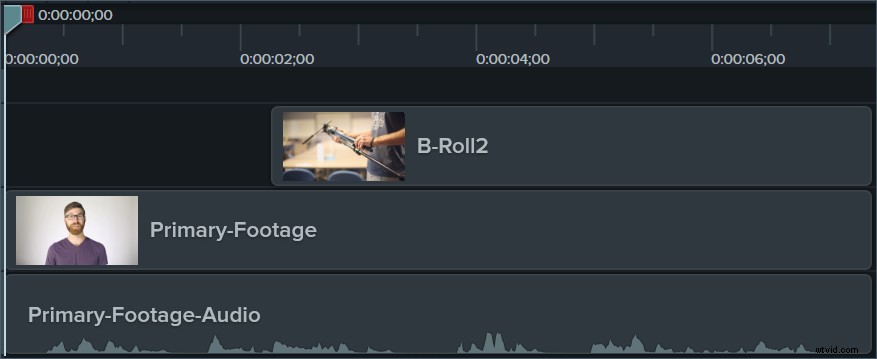
Vytvořte L-Cut
Jak již bylo zmíněno dříve, L-cut je, když zvuk z předchozí scény přehraje záběry z následující scény. Nastavil jsem L-cut na časové ose v příkladu níže. Všimněte si, že zvuk primárního záznamu ve spodní stopě zůstává konstantní, ale video primárního záznamu se přestřihne a spustí se klip b-roll. Tím se vytvoří tvar „L“ s primárním záznamem a jeho zvukem. Máme tedy L-cut.
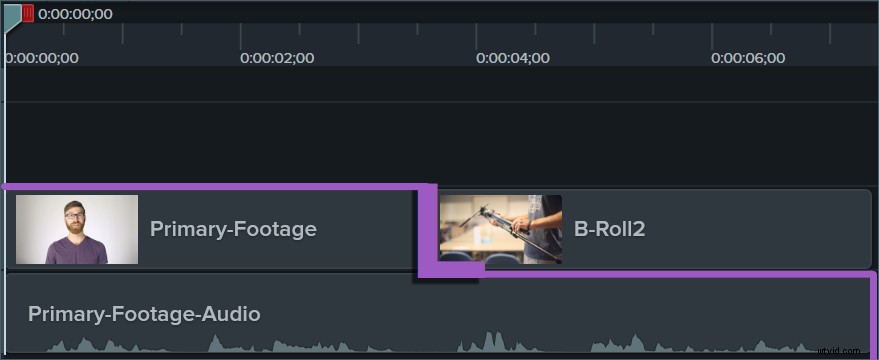
Vytvořte J-Cut
Nyní se podívejme, jak se na časové ose objeví J-střih, který je v podstatě opakem L-střihu.
Změnil jsem začátek videa a nastavil J-střih na časové ose. Abych to udělal, ponechal jsem stejný zvuk z primárního záznamu na spodní stopě, ale video začínám b-rollem. Pak jsem střihnul z b-rollu na primární stopáž. Výsledkem je tvar mezi primárním záznamem a jeho zvukem, který se blíží J.
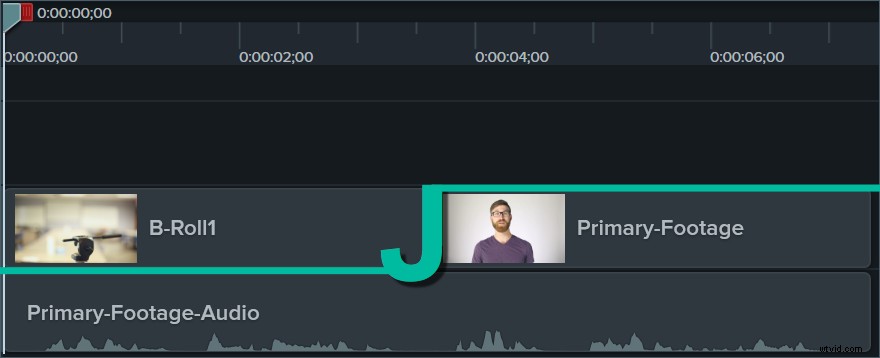
O krok dále
To, co jsme zatím viděli, jsou jednoduché L-střihy a J-střihy používané k zahájení videa, ale to není zdaleka jediný případ, kdy jsou užitečné. Podívejme se na další příklad, ve kterém se k přechodu mezi dvěma různými reproduktory používá řez L i řez J.
Do svého projektu jsem přidal další klip a pojmenoval jsem ho Primary-Footage-2. Nový klip obsahuje druhou osobu, která bude mluvit. Potřebuji začít s prvním reproduktorem, reproduktorem A, a poté přejít do druhého reproduktoru, reproduktorem B. Chcete-li to provést, začněte video s reproduktorem A. Po několika sekundách hovoru mluvčího A použiji L-cut k přepnout video na b-roll. Poté, blízko konce b-rollu, přestřihnu zvuk z reproduktoru B. Po chvíli nebo dvou přehrávání zvuku b-rollu a reproduktoru B přestřihnu na video reproduktoru B pomocí J-střihu. Podívejte se na obrázek níže, abyste viděli, jak to vypadá na časové ose Camtasia.
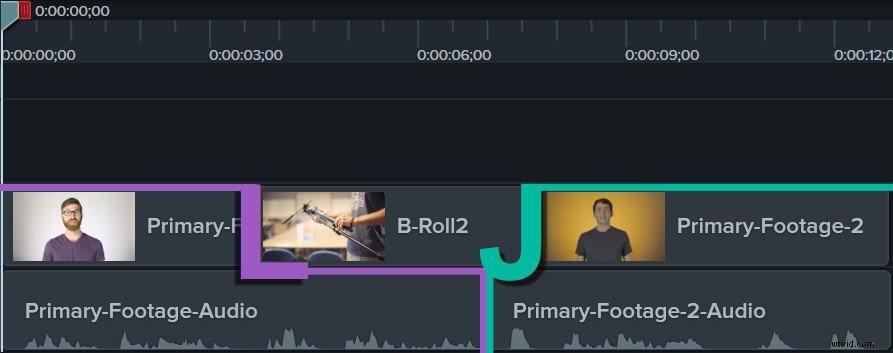
L-cut a J-cut v této sekvenci způsobují, že přechod mezi reproduktory je přirozený, na rozdíl od trhavého skokového střihu z reproduktoru A do reproduktoru B.
Nyní, když víte, jak vypadají a jak je nastavit, zkuste být kreativní s některými L-střihy a J-střihy ve svých vlastních projektech. Představují jednoduchý způsob, jak dodat každému videu profesionální nádech.
Pokud se vám tento základní nátěr na L-střihy a J-střihy líbil, mohl by vás zajímat náš příspěvek o běžných chybách při střihu videa!
